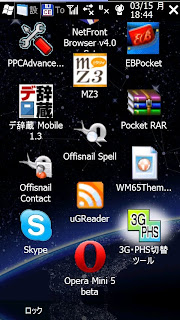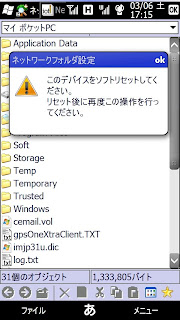auのスマートフォンが発表されたようで。
なかなか面白いところを突いてきた。
IS series
http://au-is.jp/
シャープのAndroid機「IS01」
東芝のWindowsMobile機「IS02」
au初のAndroidスマートフォン「IS01」速攻フォトレビュー
http://gigazine.net/index.php?/news/comments/20100330_kddi_android_is01/
ついにZAURUSやNetWalkerの理想が実現
au初のAndroidスマートフォン「IS01」の実機ムービーいろいろ
http://gigazine.net/index.php?/news/comments/20100330_kddi_android_is01_movie/
QWERTYキーボード搭載、大画面のハイエンドWindowsケータイ「IS02」速攻フォトレビュー
http://gigazine.net/index.php?/news/comments/20100330_kddi_windowsphone_is02/
フルキーボードや大画面有機EL搭載、
auのハイエンドWindowsスマートフォン「IS02」をムービーで紹介
http://gigazine.net/index.php?/news/comments/20100330_kddi_windowsphone_is02_movie/
IS01はAndroid機にワンセグやセカイカメラを載せてきたようで。
電子辞書サイズのクラムシェル型。スマートブックだそうな。
iriver D5がスマートフォンなら良いのに、と考えた自分にとっては少し気になる形。
インカメラがありテレビ電話対応とのこと。Skypeでは使えるのだろうか。
通常の通話はヘッドセット推奨。
完全に2台目狙いの仕様。
IS02はT-01A+キーボードの形で以前から話は出ていた。
WindowsMobile6.5.3である。国内では初になるようだ。
6.5.3のデフォルトUIはスタートやOK/×が下に来るので少し羨ましい。
方向キーがないのが残念。
アドエスでWILLCOMに来る前はauだったため、個人的にはもし変えるなら
auが良いと思っている。ドコモでもいいけれども。
なのでここに来てauが他と遜色ないレベルのスマートフォンを出してきたのは好感。
独自UIの感じを見る分にはドコモやソフトバンクの物よりはずっと使いやすそうである。
HYBRID W-ZERO3が気に入っているので少なくとも2,3年はこのままWILLCOMだろうが、
次にスマートフォンを買い換える時に選択肢がかなり増えていそうなのは良い感じ。
ただ、方向キーその他の物理キーはしっかり備えていて欲しい。
シャープ、Androidアプリ開発者向けの端末を販売へ
http://k-tai.impress.co.jp/docs/news/20100330_357935.html
こちらはまんまIS01。違いは独自UIがないくらいだろうか。